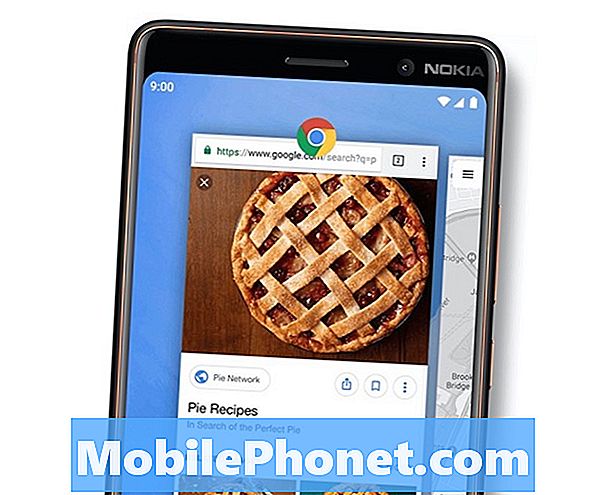Problem efter uppdatering uppstår vanligtvis på alla enheter oavsett operativsystem. Mjukvaruuppdateringar tar inte bara in vissa varor utan också buggar som orsakar olika typer av problem på den mottagande enheten och nya enheter som Samsungs senaste Galaxy S9-telefon är inget undantag. Och ett av de utbredda problemen efter uppdateringen är att batteriet tappar snabbt. Faktum är att du kan se många relevanta klagomål som tas upp av smartphone-ägare efter en ny lansering av programvaruuppdatering. Läs vidare för att ta reda på vad du ska göra om en uppdatering orsakade att ditt Samsung Galaxy S9-batteri tappar så snabbt. Felsök gärna din enhet med följande lösningar.
Innan du går vidare, om du hittade det här inlägget för att du försökte hitta en lösning på ditt problem, försök sedan besöka vår Galaxy S9-felsökningssida, eftersom vi redan har tagit upp de flesta vanligt rapporterade problemen med telefonen. Vi har redan tillhandahållit lösningar på några av de problem som rapporterats av våra läsare, så försök hitta problem som liknar dina och använd de lösningar vi föreslog. Om de inte fungerar för dig och om du behöver ytterligare hjälp, fyll i vårt frågeformulär för Android och tryck på Skicka.
Första lösningen: Hantera bildskärmsinställningar.
Att justera vissa skärminställningar som att minska skärmens ljusstyrka kan också hjälpa till att spara lite ström på din enhet. Vissa uppdateringar ändrar automatiskt de aktuella inställningarna, därför är det möjligt att vissa av telefonens skärminställningar, särskilt skärmens ljusstyrka, är inställda på högsta eller optimala nivå. För att säkerställa att detta inte är utlösaren, kontrollera och konfigurera dina skärminställningar med följande steg:
- Svep uppåt på en tom plats från startskärmen för att öppna App-fack.
- Knacka inställningar.
- Knacka Visa.
- Stäng av Automatisk ljusstyrka, om nödvändigt.
- Justera skärmens ljusstyrka genom att knacka på och flytta Reglage för ljusstyrka ner till önskad inställning.
Justera även andra inställningar som tidsgräns för bakgrundsbelysning, widgets och bakgrundsbild. Använd om möjligt endast statiska bakgrundsbilder eftersom de använder mindre kraft än GIF eller animerade bakgrundsbilder och rörliga bilder. När det gäller tidsgränsen för bakgrundsbelysning, välj den kortaste varaktigheten eller vilotiden för att skärmen ska ta timeout. Och om möjligt, minimera antalet widgets på skärmen.
Andra lösningen: Avsluta alla bakgrundsappar.
Att hålla appar i bakgrunden kan ge dig en fördel när det gäller multitasking eller omladdning av appar. Att hålla fler appar i bakgrunden innebär dock också mer strömförbrukning eftersom dessa appar förblir öppna. Som botemedel stänger du bakgrundsappar individuellt på din Samsung S9 med dessa steg:
- tryck på Senaste appar knappen till vänster om Hem knapp. Om du gör det visas alla dina nyligen öppnade applikationer.
- Tryck på den enskilda appens förhandsgranskning för att stänga dem en efter en.
Du kan också stänga alla dina nyligen öppnade appar för att förhindra att någon av dem orsakar konflikt med andra appar eller telefonfunktioner.
Om du vill stänga alla appar som körs samtidigt väljer du alternativet till Stäng alla.
Alternativt kan du använda Application Manager för att tvinga nära appar som inte fungerar bra. Så här gör du det:
- Gå till Appar-> Inställningar-> Programmenyn.
- Välj sedan önskad app från listan.
- Tryck på Tvinga stängning knappen för att tvinga appen att avslutas.
Detta kommer sannolikt att lösa det snabba batteriet tömmer problemet om det är associerat med felaktiga appar på din enhet. Vissa uppdateringar kan få någon av dina appar att krascha eller bli oseriösa, särskilt om det finns någon systemkonflikt eller om appen är föråldrad. Du kan söka efter tillgängliga appuppdateringar genom att gå till Google Play genom att öppna Play Store-appen och öppna menyn Uppdateringar. Om det finns tillgängliga appuppdateringar, ladda ner och installera dem eftersom dessa uppdateringar troligtvis rullas ut för att hålla vissa appar med och fungera smidigt med den nya Android-plattformen.
Tredje lösningen: Starta i säkert läge och diagnostisera appar.
Att starta i säkert läge hjälper dig att avgöra om problemet utlöses av vissa appar från tredje part eller inte. Endast de förinstallerade eller lagerapparna laddas och i det här läget förbipasseras appar och tjänster från tredje part. Så här aktiverar du säkert läge på din Samsung S9:
- Stäng av din telefon.
- Håll ned Strömknappen förbi modellnamnskärmen.
- Släpp sedan Strömknappen när Samsung-logotyp visas.
- Omedelbart efter att du släppt Strömknappen, håll ned Volym ned-knapp.
- Fortsätt hålla Volym ned-knapp tills telefonen slutför omstarten.
- När den startar upp, a Säkert läge märket ska visas längst ned till vänster på skärmen. Vid den här tiden kan du släppa Volym ned-knapp redan.
Använd din telefon som du normalt gör i säkert läge och se om batteriet fortfarande tappar snabbare. Om den inte gör det måste du identifiera och ta bort den dåliga appen.
Förutom att aktivera säkert läge kan du också kontrollera batterianvändningsinformationen och se vilka av dina appar som förbrukar mest ström på din enhet. Dessa appar kan ha blivit oseriösa, om inte behöver konfigureras om för att sänka batterianvändningen när de körs eller går på tomgång.
Sista utväg: Huvudåterställning / fabriksåterställning.
Säkerhetskopiera alla dina viktiga data och återställ din Samsung S9 till fabriksinställningarna om ingen av de tidigare lösningarna kan lösa problemet. En fullständig systemåterställning om ofta krävs för att fixa komplexa systemfel inklusive de som orsakas av en uppdatering. Så här gör du det:
- Svep uppåt på en tom plats från startskärmen för att öppna Appar skärm.
- Knacka inställningar.
- Knacka Allmän förvaltning.
- Knacka Återställa.
- Välj Fabriksåterställning av data alternativ.
- Bläddra till botten av skärmen och tryck sedan på Återställa.
- Välj alternativet till RADERA ALLT.
- Om du uppmanas ange dina uppgifter för skärmlås och verifiering av Samsung-konto.
- Knacka Bekräfta att fortsätta.
Enheten startas om automatiskt när återställningen är klar. Du måste konfigurera några funktioner inklusive nätverksfunktioner på din telefon efteråt.
Alternativt kan du återställa din Samsung S9 genom att komma åt Android-systemåterställningsmenyn med hjälp av hårdvaruknappkombinationerna.
Andra alternativ
Låt din auktoriserade tekniker kontrollera din telefon för tecken på maskinvaruskador. Det är möjligt att ditt batteri går sönder och måste bytas ut. Om din enhet fortfarande är under garanti, kontakta din operatör först för officiella rekommendationer och använd också garanti för service eller byte av enhet. Annars kontaktar du Samsungs support för att öka problemet för att de ska lansera en fix-patch.
Anslut till oss
Vi är alltid öppna för dina problem, frågor och förslag, så kontakta oss gärna genom att fylla i det här formuläret. Detta är en kostnadsfri tjänst som vi erbjuder och vi tar inte ut ett öre för det. Men observera att vi får hundratals e-postmeddelanden varje dag och det är omöjligt för oss att svara på var och en av dem. Men var säker på att vi läser varje meddelande vi får. För dem som vi har hjälpt kan du sprida ordet genom att dela våra inlägg till dina vänner eller genom att helt enkelt gilla vår Facebook- och Google+ sida eller följa oss på Twitter.
Inlägg som du kanske också vill kolla in:
- Så här fixar du Facebook som fortsätter att krascha på Samsung Galaxy S9 (enkel fix)
- Så här fixar du Samsung Galaxy S9 som fortsätter att starta om slumpmässigt (enkla steg)
- Så här fixar du Samsung Galaxy S9 som håller frysning och eftersläpning (enkla steg)
- Så här fixar du Samsung Galaxy S9 med problem med skärmflimmer (enkla steg)
- Så här fixar du Samsung Galaxy S9 med Black Screen of Death-problemet (enkla steg)
- Så här startar du om din Samsung Galaxy S9 i felsäkert läge och avinstallerar problematiska appar (enkla steg)